
Banyak jalan menuju Roma, banyak juga tutorial mewarnai gambar di jagad maya. Nah, kali ini Anni3 akan berbagi tutorial mewarnai gambar hasil scan di Photoshop yang sudah Anni3 praktikan di deviantART selama ini. Persiapkan tetikus kalian, kawan-kawan!
Lho kok tetikus? Ternyata Anni3 belum punya tablet grafis! (yang senasib ngacung lah)
Fitur kunci: Levels  , Dodge tool
, Dodge tool  , Blend mode
, Blend mode  , Pen tools
, Pen tools  , Clipping mask
, Clipping mask  , Opacity.
, Opacity.
Sebelum kita mulai, siapkan dulu gambar-gambar kalian yang telah di-scan. Belum punya scanner? Atau malah belum sempat menggambar? Anni3 punya stok lineart yang bisa kalian pakai di tutorial ini (sudah termasuk lineart yang akan Anni3 pakai sekarang). Silakan unduh di deviantART Anni3. Jangan lupa baca dulu catatannya.
Sudah siap? Oke, inilah tutorial mewarnai gambar hasil scan di Photoshop ala Anni3.
-
Buka gambar di Photoshop. Kali ini Anni3 memakai si cantik setengah peri Xian Lin.
-
Perjelas lineart dengan mengatur Levels
 (Ctrl+L). Panah warna hitam untuk mengatur warna hitam dan panah warna putih untuk mengatur warna putih. Lebih jelasnya praktikan sendiri ya…
(Ctrl+L). Panah warna hitam untuk mengatur warna hitam dan panah warna putih untuk mengatur warna putih. Lebih jelasnya praktikan sendiri ya… -
Bersihkan gambar dengan menggunakan Dodge Tool
 . Atur Range menjadi Highlights dan atur Exposure sesuai kebutuhan. Lalu sapu bagian yang masih kotor hingga kinclong.
. Atur Range menjadi Highlights dan atur Exposure sesuai kebutuhan. Lalu sapu bagian yang masih kotor hingga kinclong. -
Horizontal Flip (Image » Image Rotation » Flip Canvas Horizontal) untuk melihat apakah ada yang missalignment. Kalau ada, betulkan dulu posisinya dengan bantuan Lasso Tool atau Polygonal Lasso Tool (mana yang lebih gampang buat kalian) lalu pindahkan ke tempat yang seharusnya.
Ngomong-ngomong kenapa horizontal flip itu penting? Karena saat menggambar di kertas, kesalahan seperti penempatan mata yang tidak sejajar dan yang lainnya akan sulit ditemukan, apalagi untuk yang saat menggambar tidak menggunakan garis bantu alias langsung hajar di atas kertas seperti Anni3. Alternatifnya, saat masih menggambar di kertas kalian bisa membaliknya dan menerawangnya alias horizontal flip manual.
Jadi Anni3, kapan nih mewarnainya?! Sabar-sabar... Kita kan harus memastikan lineart kita kece sebelum diwarnai. Lagipula mengubah lineart setelah diwarnai itu lebih merepotkan, lho.
-
Setelah itu Horizontal Flip lagi. Lalu pindahkan gambar ke posisi yang diinginkan dengan Polygonal Lasso Tool. Kali ini Anni3 menempatkan si cantik Xian Lin agar berada di tengah-tengah. Tapi sebenarnya terserah konsep kalian saja sih.
-
Desaturate (Shift+Ctrl+U) kalau lineartnya ingin berwarna hitam. Bukannya itu sudah hitam? Sebenarnya kalau dilihat dengan lebih seksama, biasanya gambar hasil scan cenderung kebiruan, lho. Tapi tahap ini opsional ya… kalau tidak juga tidak apa-apa.
-
Double Click layer Background, beri nama, OK, lalu ganti Blend Mode dari Normal menjadi Multiply.
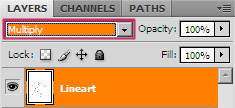
Setelah itu buat Layer baru (Shift+Ctrl+N), beri nama, OK, lalu pindahkan (drag and drop) ke bawah Layer lineart.

Kenapa Anni3 beri nama “Color Mask”? Nanti juga tahu kok.
-
Buat path mengelilingi lineart terluar dengan Pen Tool
 .
.Zoom In agar lebih rapi dalam membuat path. 200% kalau perlu. _(:3
-
Klik kanan gambar, pilih Fill Path, isi dengan warna. Setelah itu klik kanan lagi dan pilih Delete Path.
(Kalau pilihan Fill Path-nya tidak bisa di-klik, pastikan dulu path-nya terseleksi)
Kok sayapnya tidak ikut diseleksi? Anni3 rencananya akan membuat layer lain untuk ini, yang nantinya akan sedikit di-Motion blur untuk meningkatkan kesan terbang (tapi tidak akan Anni3 jelaskan di sini >:D).
-
Sekarang kita akan masuk ke tahap yang benar-benar “mewarnai”. Buat beberapa layer baru (Shift+Ctrl+N) di antara layer lineart dan color mask untuk warna dan bayangan. Lalu seleksi layer-layernya (Ctrl+Click), klik kanan, Create Clipping Mask.

-
Isi tiap layer dengan warna yang sesuai. Caranya sama seperti tadi, dengan Pen Tool
 .
.Lho kok seleksinya keluar garis sih? Inilah gunanya Clipping Mask. Meski kalian membuat seleksi seperti ini, tapi tetap tidak akan keluar garis karena sudah di-mask oleh layer color mask yang tadi. Nah, sekarang jadi lebih mudah, kan? Nanti hasilnya kurang lebih seperti ini.
-
Sekarang kita akan mengurus bayangannya. Isi layer bayangan dengan warna hitam, kemudian turunkan Opacity-nya.
-
Sekarang untuk bumbunya. Pilih layer color mask, klik kanan, pilih Blending Option, pilih Gradient Overlay, lalu atur sesuai keinginan (Sebenarnya tanpa tahap ini pun tidak masalah sih. Tapi kan ada pepatah bagai sayur tanpa garam…).
-
Tambah-tambah-tambah. Keluarkan semua jurus Photoshop yang kalian punya, kawan-kawan!
-
Jangan lupa beri background. Tadinya Anni3 mau menggambar langit. Tapi, yah, karena menggambar langit dengan tetikus itu agak sulit, jadi Anni3 memakai gambar langit dari album foto lama Anni3 (jangan percaya ketang, ini sih malas namanya).
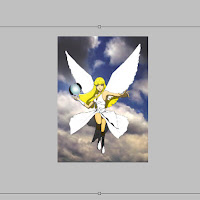
Setelah manipulasi warna dan blur

YES! Akhirnya selesai juga. Klik untuk melihat versi penuhnya di deviantART.
Bagaimana? Tidak terlalu sulit, kan? Kalian tidak harus mengikuti secara keseluruhan, kok. Yang penting hasilnya sesuai dengan konsep kalian. Mau dijungkirbalikan, mau ditambah-tambahkan, asal bisa dipertanggungjawabkan sih sah-sah saja.
Oke kawan-kawan, Anni3 undur diri dulu ya. Happy practicing and have fun!
Ngomong-ngomong bagaimana hasil praktik kalian? Nanti kalau sudah selesai jangan lupa perlihatkan ke Anni3, ya! :3
#NP Iwan Fals – Bongkar (Bongkar, Anas! Bongkar! Then you have my permission to die… di Monas)

















Bagus teh Tutornya, bisa postingin langkah - langkah mengambar ?
BalasHapusTutorial menggambar bisa cari di learnmanga.deviantart.com. ^^
Hapuspermisi saya mau nanya. saya sekarang ini sekolah di smk yg pembelajarannya tentang program (rpl). skrang sdh klas 3. saya berniat tuk kuliah di.jurusan dkv. soal gambar, bisa dibilang bagua (gmbr kartu mksudnya). hanya 1 maslahnya, saya tidk bisa memainkan aplikasi yg berbau photo, spt: photoshop, coreldraw, dll. bisapun saya paling cuma bisa membuat bundaran terua dikasih warna itu aja (kalau dibilang soal level sya ini levelnya dibawah amatir) sya berniat untk kuliah di isi jogja. kira-kira sya bisakh masuk dkv? tes dkv itu sperti apa? apakah di dkv itu belajarnya mulai dari nol? untuk jawabannya terima kasih.
BalasHapusSebenarnya penguasaan software seperti Photoshop, Corel, dll tidak akan terlalu ditekankan dalam kuliah DKV karena yang lebih ditekankan adalah kreatifitas. Kalau misalnya kamu merasa nggak PD karena belum menguasai tools, kursus saja dulu. Masih kelas 12, kan? Kalau masalah penguasaan tools itu asal sering praktik nanti lama-lama juga bisa. Learning by doing gitu istilahnya :D
HapusEh, setahu Anni3 di ISI Jogja itu tes masuk DKV-nya kan justru menggambar poster manual lho, nggak pakai software (sumber). Coba deh kamu cek-cek lagi di website resmi ISI Jogja di isi.ac.id atau kamu ngobrol sama mahasiswa atau dosen dari sana biar dapat pencerahan.
Semangat ya! XD
Thx buat tutorialnya, salam kenal anni3, sukses slalu. :)
BalasHapusBukannya udah kenal ya? -_-'
Hapusmantaaaaaaaaappppppp...........iri bangett
BalasHapustutorialnya bener2 "mengajari" tremakase :D
BalasHapuslangkah ke 9 kok fill path gk nyala??
BalasHapusBagus tutorialnya kk, sy jga suka menggambar manga terus di scan tapi sy belum terlalu mahir mewarnainya. jadi sy akan coba tutorial dari kk. Terima kasih banyak.
BalasHapusIni cuma salah satu cara doang, karena banyak jalan menuju Roma, lho! Coba cari lagi yang lain, eksplorasi lagi. Semangat, ya!
Hapusini kak praktek pertama aku https://www.facebook.com/photo.php?fbid=675538145834594&set=a.143288659059548.48956.100001352456043&type=1&relevant_count=1
HapusAh sayangnya Anni3 nggak bisa lihat~ :(
HapusTapi makasih ya... terus semangat!
kak apa benar klw jurusan Dkv nanti banyak tugas gambar nirwana?
HapusNirwana? Mungkin maksud kamu nirmana. :)
HapusTugas nirmana hanya ada di semester-semester awal. Kurang lebih fungsinya untuk melatih kepekaan kita terhadap keindahan melalui komposisi yang kita buat.
kok fill path nya enggak muncul ya? padahal pen toolnya udh bener? tolong sarannya, makasih
BalasHapusBagus banget kak tutorialnya. Gambar ku udah jadi, mau liat ga?.
BalasHapusTapi kayaknya kurang jadi kartun deh, kalo cara ngeblur atau ngejadiin kayak kartun gimana ya?
fill path nya nggk bisa muncul kak tolong banuannya
BalasHapustrimakasi atas tutorial nya kak, sangat membantu sekali.
BalasHapuswahhh kerenn sekali kak !!! hehe nambah ilmu baruuu ..... !! saya salut sama kreatifitasnya konversi gambar raster awan menjadi kartun :)
BalasHapussalam kenal ya
BalasHapusJembut
BalasHapusKontlo
BalasHapusini photoshop cs brp ya?
BalasHapus